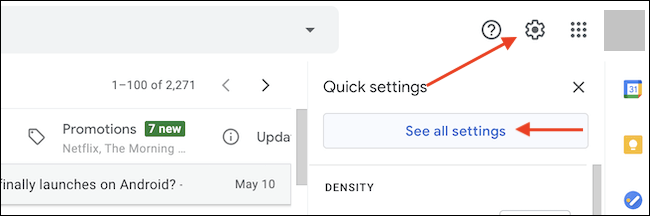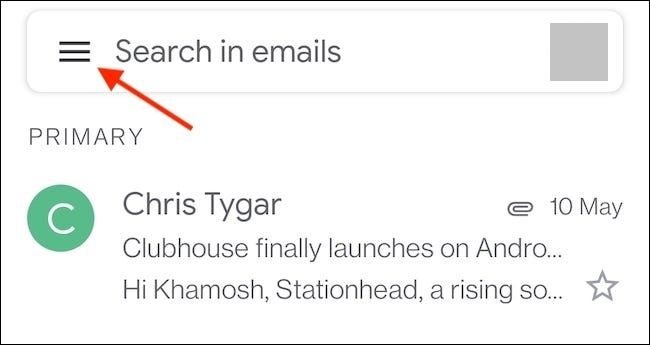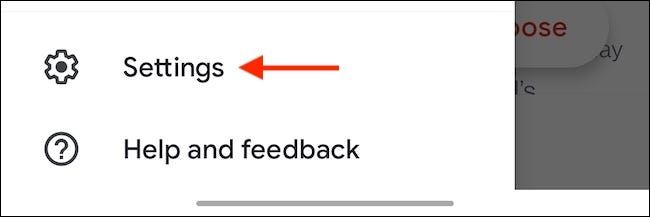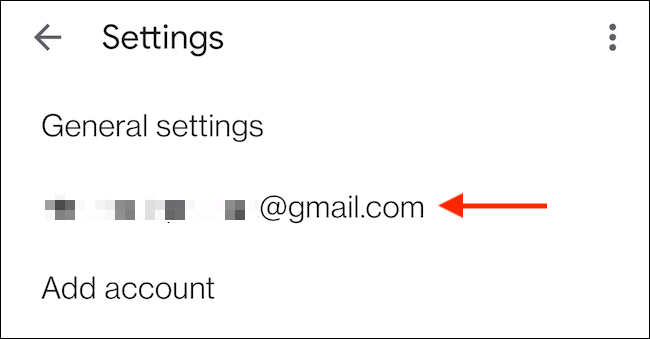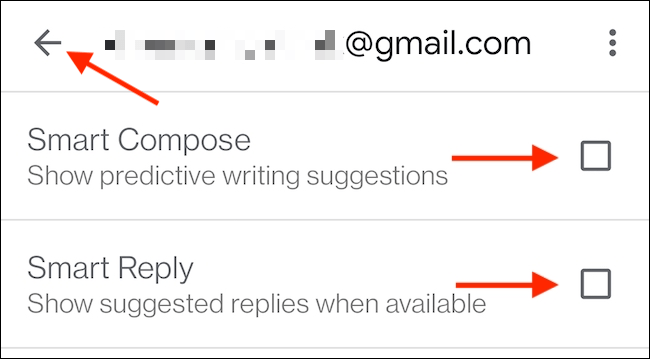Comment désactiver les fonctionnalités de rédaction et de réponse intelligentes dans Gmail
Bien qu’ils puissent être très utiles, vous voudrez peut-être désactiver les fonctions de répondre Oui Redaction intelligent au Gmail. Ce serait comme des suggestions de saisie semi-automatique et de réponse automatique dans Google mail, ce qui est parfois assez ennuyeux.
Qu’est-ce que l’écriture et la réponse intelligentes?
La fonction de réponse intelligente ou réponse automatique nous montre trois réponses rapides au bas d’un e-mail. Ils peuvent être utilisés pour répondre rapidement sans avoir à taper quoi que ce soit.
Dans le cas de la fonction de composition intelligente ou Saisie automatique, nous donne la possibilité d’avoir des suggestions de texte prédictives lorsque nous écrivons un e-mail, quelque chose de similaire aux claviers des appareils mobiles.
Il est possible de désactiver les deux fonctions dans les paramètres de messagerie de Google, c’est quelque chose que nous pouvons faire à partir du Web ou de l’appareil mobile.
Comment désactiver les deux fonctions dans Gmail à partir du Web
Pour ce faire, nous devrons accéder au site Gmail à partir de notre navigateur Web. Une fois que nous sommes ici, nous cliquons sur le bouton de configuration (c’est une icône en forme d’engrenage) qui se trouve dans le coin supérieur droit de l’écran. Un nouveau menu s’affiche et nous devrons choisir l’option “Voir toutes les configurations”.
Dans cette nouvelle page, nous aurons plusieurs onglets, nous choisissons “Général”. Maintenant, nous faisons défiler vers le bas jusqu’à ce que nous trouvions la section “Écriture intelligente” et nous devrons cocher l’option “Suggestions de saisie désactivées«C’est sur le côté droit pour pouvoir désactiver l’option.
Nous allons un peu plus bas et nous trouverons “Réponse intelligente”, encore une fois nous cliquons sur l’option “Réponse intelligente désactivée”A votre droite, pour désactiver la fonction.
Pour appliquer les modifications, nous devrons cliquer sur «Enregistrer les modifications» en bas de page et c’est tout. C’est la seule chose que nous devons faire depuis le Web pour pouvoir désactiver les deux options.
Désactivez la réponse intelligente et composez dans Gmail à partir d’appareils mobiles
À partir d’un téléphone mobile tel que iPhone ou Android, il est extrêmement facile de le faire. Nous ouvrons l’application Gmail et nous devrons cliquer sur les trois lignes qui se trouvent sur le côté gauche en haut de l’écran.
Nous descendons jusqu’à ce que nous trouvions l’option “Paramètres”.
Ici, nous devrons sélectionner le compte de messagerie où nous allons désactiver ces fonctions.
Nous faisons simplement défiler vers le bas pour trouver «Smart Answer» et «Smart Writing» et décochons les deux. Après cela, nous devrons revenir en arrière comme nous le ferions normalement, les modifications seront appliquées immédiatement.
Cette manière simple est de désactiver la réponse intelligente et de composer dans Gmail. Comme vous pouvez le voir, c’est quelque chose d’extrêmement rapide et facile à faire.
Partage-le avec tes amis!